Как происходит процесс отмены обновления операционной системы iOS 8. Как удалить обновление ios
Как удалить скачанное обновление iOS с джейлбрейкнутого устройства – Проект AppStudio
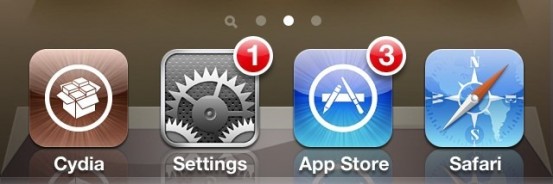
После релиза iOS 7 примерно половина входящей корреспонденции на нашей редакционной почте сводится к двум вопросам:
- как откатиться обратно на iOS 6.x
- как убрать скачавшийся по воздуху апдейт iOS 7 с устройства
Ответ на первый вопрос мы уже не раз озвучивали – к большому сожалению и для нас, и для читателей, для всех устройств, кроме iPhone 4, откат с iOS 7 на iOS 6 невозможен. На iPhone 4 вам могут помочь сохранённые хеши SHSH от iOS 6.1.2 или более старых версий прошивок, если они у вас есть – обратите внимание на мануал в Энциклопедии джейлбрейка и анлока (но знайте, что для экспериментов нужна любая версия iTunes младше 11.1). Не можем гарантировать 100%-ный успех, но хуже вряд ли будет.
Что касается второго вопроса – тут решения есть. Напомним, проблема в том, что iOS при наличии Wi-Fi в фоне самостоятельно скачивает апдейт весом около 780 МБ и самостоятельно проводит его распаковку, после чего он отъедает уже 3 с лишним гигабайта свободного пространства. При этом джейлбрейкнутые устройства технически невозможно обновить по воздуху, так что скачавшийся апдейт – это потеря свободного места + назойливый бейдж на иконке настроек. Как же удалить скачанное обновление iOS?
Всем, кто пользуется джейлбрейком, нужно запомнить: обновления iOS качаются в папку /var/MobileSoftwareUpdate/, внутри которой вы найдёте подпапку, содержащую в имени номер версии скачавшейся прошивки. Очищаете содержимое этой папки = освобождаете место.
Но это лишь полумера, потому что настырная iOS снова скачает апдейт при первой возможности. Для того, чтобы полностью заблокировать возможность скачивания OTA-апдейтов и убрать бейдж с иконки настроек, вам потребуется крошечный, но крайне полезный твик No Update из Cydia (лежит в стандартном репозитории ModMyi).
Как быть тем, кто не пользуется джейлбрейком? Доступ к папке /var/MobileSoftwareUpdate/ без джейла организовать невозможно, очистить прошивку через твики вроде iLEX R.A.T. – тем более, удалить скачанное обновление iOS вручную не выйдет. Единственный способ стереть скачавшийся апдейт – сделать полный сброс контента или восстановление прошивки, но в этом случае вы уже не сможете поставить ту же версию iOS, что была у вас, придётся прошиваться на iOS 7.
Есть лишь одна хитрость: апдейт не сможет распаковаться, если ему изначально не будет хватать места. Поэтому если вы забьёте свой iPhone, iPod touch и iPad фильмами, играми и прочим тяжёлым контентом так, чтобы на нём было меньше 3 ГБ свободного пространства, iOS 7 не распакуется. Но удобным такой способ решения проблемы тоже никак не назовёшь ;)
appstudio.org
Как избавиться от надоедливых предложений обновить iOS 9
Последние версии iOS научились автоматически загружать доступные обновления и достают надоедливыми всплывающими окнами с предложением обновиться. Часто это происходит в самый неподходящий момент, а иногда это вообще не нужно. В этой заметке мы рассказываем, как избавиться от назойливых баннеров.
Большинству пользователей предложение обновиться не доставляет особых проблем, но для некоторых, например для владельцев устройств с джейлбрейком, это очень нежелательно. Так или иначе, если баннеры вас раздражают, есть несколько способов решения проблемы.
Отложите установку обновления на сутки
При следующем появлении баннера просто нажмите «Позже» и выберите «Напомнить позже». Это избавит вас от противных уведомлений. Но есть плохая новость: ровно через сутки всё повторится снова. Как только вы перестанете пользоваться девайсом и подключите его к зарядке, iOS опять захочет обновиться.
Удалите файл обновления и избегайте подключения к Wi-Fi
Если удалить загруженное обновление из памяти, баннеры пропадут, но после подключения к беспроводной сети с хорошим покрытием iOS будет пытаться загрузить доступное обновление снова. С удалением всё просто: идём в «Настройки» → «Основные» → «Использование хранилища и iCloud» → «Хранилище» → «Управлять», находим обновление и удаляем его. С Wi-Fi будет сложнее, но тут есть ещё одна хитрость, о которой расскажем далее.
Заблокируйте доступ к серверам обновления Apple
Радикальный способ, но для достижения цели все средства хороши. Фокус заключается в том, чтобы просто не дать iPhone или iPad загрузить злосчастное обновление, а не будет обновления — не будет и баннеров. Делается это блокировкой следующих доменов:
- appldnld.apple.com;
- mesu.apple.com
На разных роутерах процедура блокировки будет различаться, так что вам придётся разобраться с этим самостоятельно.
Установите уже это обновление!
Способ, который уберёт баннеры со стопроцентной гарантией! :) Если вы всё-таки решитесь обновиться, вам больше не придётся видеть надоедливый баннер. Для установки понадобится подключение к сети или 50% заряда, при этом iOS заботливо запланирует обновление на два-три часа ночи, когда вы будете сладко спать.
lifehacker.ru
Как удалить обновление iOS 7. Инструкция по отмене обновления.
Как убрать обновление iOS 7?

Сразу хотим сказать, что этот метод подойдет только тем пользователям, у которых имеется в наличие устройство с джейлбрейком. Если вам нужно срочно убрать обновление седьмой версии операционной системы, а у вас нет установленного джейла, то вы можете ознакомиться с инструкциями по взлому устройства на нашем сайте. Благодаря простой и понятной инструкции вы легко сможете поставить нужную версию джейла на ваш iДевайс. У джейлбрейка множество плюсов – возможность устанавливать игры бесплатно, тонкая настройка гаджета. Есть и минусы. К примеру – это быстрая разрядка устройства.
Почему люди отказываются от обновления iOS 7? Кто-то понимает, что его гаджет не приспособлен к новой операционной системе. Возьмем тот же iPhone 4. Он поддерживает седьмую версию операционной системы, но после её установки, на смартфоне появляются жуткие тормоза. Нет, если пользоваться четвертым айфоном только как телефоном, то тормоза не особо мешают жить. Но для тех людей, кому iPhone является ещё и помощником, это огромный минус. Существуют и другие причины, кто разочаровывается в iOS 7 и понимает, что ему приятнее работать с предыдущей версией. Но вернуться на предыдущую версию уже нельзя. Официально нельзя.
Как удалить обновление?

Благодаря команде разработчиков появилась возможность откатывать операционную систему, но для этого у юзера должен быть в наличии рабочий джейлбрейк. Допустим, вы – один из тех пользователей, которые имеют «супер-доступ» к настройкам. Тода эта информация вам будет обязательно полезна. Начнем с того, что большинство юзеров iOS-гаджетов используют обновление операционной системы исключительно по воздуху (по Wi-Fi-соединению, если говорить по-простому). Для этого iPad, iPod touch или всеми любимый iPhone изначально загружает все необходимые файлы в память гаджета, а только потом уже предлагает обновиться.
Таким образом, вас никто не спрашивает, нужно обновление или нет – файлы уже готовы, их можно только удалить. Изначально, так называемые «прошивочные» файлы занимают примерно 1 Гб свободного места на смартфоне, планшете или плеере. Но после распаковки «вес» прошивки заметно увеличивается. Итого, в конце она весит уже целых 3 Гб. Если у вас внезапно стало мало места на гаджете, то, скорее всего – это загруженное обновление iOS 7. Если вам интересно, то вы можете отыскать скачанный апдейт по этому пути: /var/MobileSoftwareUpdate/. Именно туда попадают все системные данные, файлы, которые необходим для обновления операционной системы.
Если говорить прямо, то после вычищения этой папки на вашем смартфоне или планшете значительно прибавится места. Определенно, стоит удалить эти файлы. То есть простая очистка данного каталога добавит свободное место, а вы удалите обновление iOS 7, которое вам по сути не надо. Но будьте готовы к тому, что при следующем выходе в сеть Интернет (не важно, что это будет – Wi-Fi-подключение или мобильный интернет) обновление с iOS 7 снова начнет скачиваться. Вот здесь нам и понадобиться установленный джейлбрейк. Чтобы проблему эту решить раз и навсегда, нам будет достаточно скачать бесплатный твик из сервиса Cydia под названием No Update, а также удалить файлы из пути выше.
Доступно это расширение в репозитории под названием ModMuy. Помимо того, что обновление iOS 7 больше не будет загружаться, твик избавит вас от надоедливого значка на иконке настроек, которое постоянно агитирует скачать новую версию. Кстати, вдруг вы не знаете, но при взломе шестой версии операционной системы, программа Evasion с версии 1.3 уже блокирует обновление ОС по воздуху. Если вы ставили джейлбрейк не в числе первых юзеров, а через некоторое время после выхода взлома, то скорее всего вам даже не понадобится скачивать твик No Update.
***
Теперь вы знаете, как удалить ненужные файлы и остановить обновление системы, которое вам не нужно. Как видите, джейлбрейк открывает много возможностей для пользователей iГаджетов.
iphonesource.ru
Как удалить обновление iOS 10.1.1
Все обладатели яблочных устройств прекрасно знают, что стоит на секунду расслабиться, как iPhone или iPad тут же скачает гигабайтное обновление iOS без спроса и попытается его установить всеми правдами и неправдами.
А что, если оно мне не надо? Что если мне не нравится новая система? Поставил ночью телефон на зарядку, с утра не проверил, а среди дня, глядь, а места-то и нету! Хотя вчера было!
Особенно данные выверты болезненны и актуальны для «старых» устройств, которым больше года-двух и у которых памяти раз-два и обчелся.
Раньше, для того, чтобы удалить обновление и высвободить место нужно было делать hard reset.
Теперь же — все гораздо проще. Обновление iOS можно удалить прямо из списка программ в хранилище. Слово-то какое. ХРАНИЛИЩЕ.
Короче, идём в настройки устройства по адресу:
Настройки —> Основные —> Хранилище и iCloud —> Управлять —> iOS 10.1.1


И все! Гигабайт освободился!
Как вообще запретить скачивать обновления iOS
Для этого необходимо в Wi-Fi роутере или в файрволле заблокировать следующие адреса:
appldnld.apple.com mesu.apple.comБольше никакие обновления iOS скачиваться не будут. Это очень актуально, если у вас dial-up доступ. Шучу.
Вконтакте
Google+
Одноклассники
LiveJournal
Похожее
cvetkoff.by
Как удалить обновление на айфоне 5 s

Если вы интересуетесь тем, как можно удалить обновление на своем айфоне, то больше всего вы его уже закачали и не знаете как удалить с iPhone.
А причина этого является именно большое количества памяти, которое оно занимает. В большинстве случаев такое происходит, когда мы просто не хотим его устанавливать, памяти на телефоне мало, а тут еще это обновление.
Как удалить ненужное обновление на айфоне
У меня такая ситуация создалась буквально сегодня, я просто не сильно хочу обновлять свой айфон 4s на iOS 9.1. Версия телефона у меня на 16 ГБ и поэтому каждый мегабайт на вес золота.
Чтобы удалить это назойливое обновление я сделал такие действия:
Заходим в Настройки телефона, листаем до пункта меню Статистика и заходим в него. Теперь заходим в пункт Хранилище .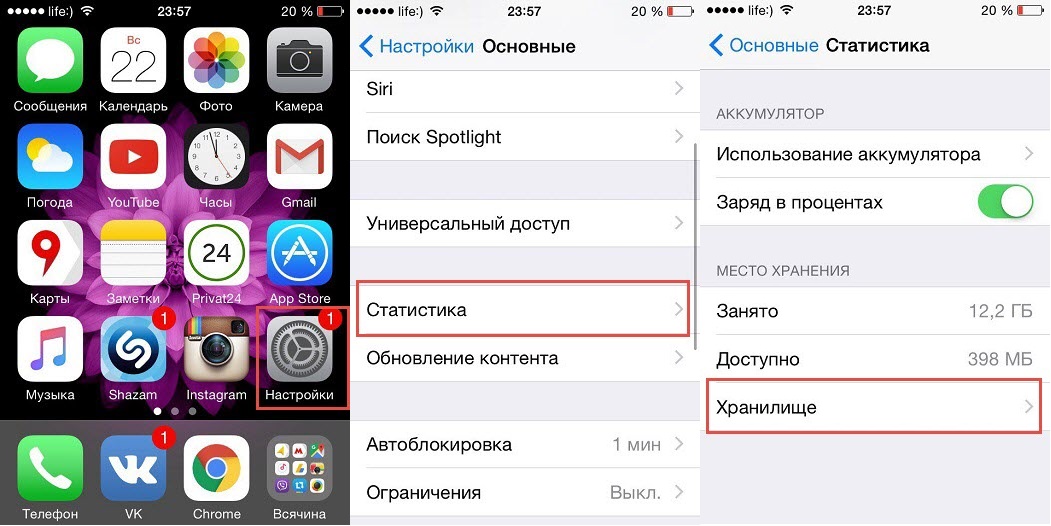
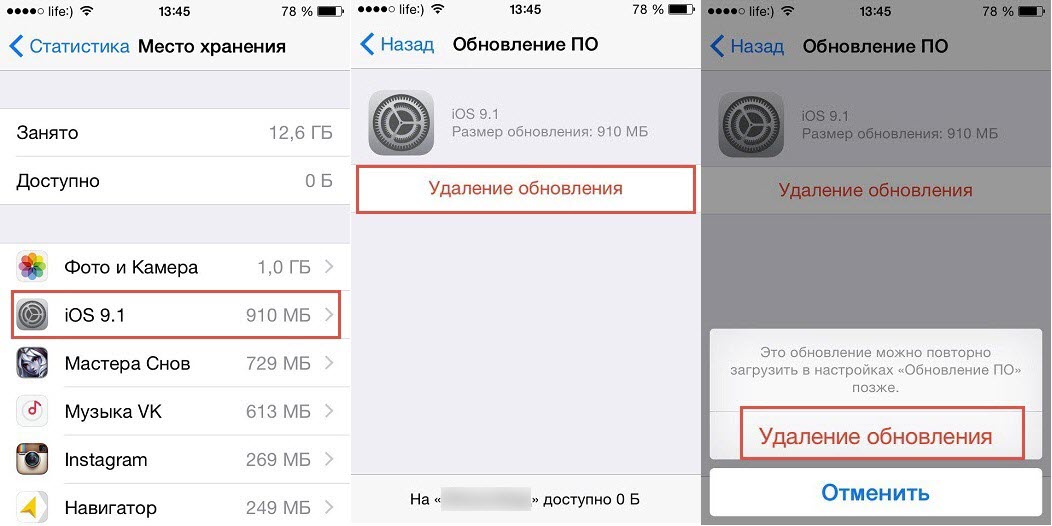 Теперь вы с облегчением сможете скачать лишнюю игру или просто записать еще больше музыки на свой смартфон.
Теперь вы с облегчением сможете скачать лишнюю игру или просто записать еще больше музыки на свой смартфон. Чаще всего такими вещами занимаются на стареньких айфонах, если у вас версия получше и памяти побольше, то это ва не нужно. Хотя всякое может быть.
Теперь вы знаете что делать и как нужно правильно удалить обновление со своего iPhone, если снова загрузится что-то ненужное.
Другие интересные статьи
- С какой памятью покупать iPhone 7 и iPhone 7 PLUS
 Стоит ли покупать айфон 4S в 2016 году
Стоит ли покупать айфон 4S в 2016 году- Стоит ли покупать iPhone 5 в 2016/2017 году?
 Перископ на айфон
Перископ на айфон
Cvetkoff.by

Все обладатели яблочных устройств прекрасно знают, что стоит на секунду расслабиться, как iPhone или iPad тут же скачает гигабайтное обновление iOS без спроса и попытается его установить всеми правдами и неправдами.
А что, если оно мне не надо? Что если мне не нравится новая система? Поставил ночью телефон на зарядку, с утра не проверил, а среди дня, глядь, а места-то и нету! Хотя вчера было!
Особенно данные выверты болезненны и актуальны для «старых» устройств, которым больше года-двух и у которых памяти раз-два и обчелся.
Раньше, для того, чтобы удалить обновление и высвободить место нужно было делать hard reset.
Теперь же — все гораздо проще. Обновление iOS можно удалить прямо из списка программ в хранилище. Слово-то какое. ХРАНИЛИЩЕ.
Короче, идём в настройки устройства по адресу:
Настройки —> Основные —> Хранилище и iCloud —> Управлять —> iOS 10.1.1


И все! Гигабайт освободился!
Как вообще запретить скачивать обновления iOS
Для этого необходимо в Wi-Fi роутере или в файрволле заблокировать следующие адреса:
Больше никакие обновления iOS скачиваться не будут. Это очень актуально, если у вас dial-up доступ. Шучу.
- FAQ по iPad
- Полезные ссылки
- Задать вопрос
- Форум
- iPadstory.ru Подробная информация о нашем сайте
- Лучшие игры Каталог самых лучших игр для iPad
- Лучшие программы Каталог полезных программ для iPad
- Скидки в App Store Текущие акции от разработчиков
- Наши инструкции Самые подробные инструкции по работе с iPad
Подписка на новости сайта
Старая цена: 149 р.Новая цена: 75 р.
Лучшие игры 2016-го года!
Лучшие сервисы Кэшбека
Возвращай деньги со всех покупок
Интересное на сайте
Эмулятор Sega Genesis на iPad без джейлбрейка
Киви-кошелек для покупки приложений
Как пользоваться Game Center
Культовые игры прошлого
Игры, которые больше 10 лет назад стали легендами на других платформах, сейчас доступны на iPad
Tower Defence, 3 в ряд, Аркады, Квесты и многое другое.
Как удалить обновление iOS. И запретить обновление
Иногда пользователи желают перестать обновлять iOS. На это у них могут быть свои причины. Но как это сделать? Сейчас я очень кратко поясню.
iOS сама загружает обновление. Как удалить уже загруженное обновление? Всё очень просто.
Заходим в Настройки->Основные->Использование Хранилища и iCloud. В разделе «Хранилище» жмём кнопку «Управлять». В списке ищем обновление. Жмём по нему.
Жмём кнопку Удаление обновления. И потом подтверждаем это.
Чтобы iOS никогда больше не загружала обновление, нужно на роутере заблокировать адреса.
На разных роутерах это делается по разному. Поэтому ищите как это сделать на вашей конкретной модели. У меня эта функция на роутере называется «Межсетевой экран». Следует помнить, что по первому адресу находятся и прошивки iOS. поэтому вы их на своём Wi-Fi после блокировки тоже не скачаете.
Читателям. Если вы вдруг воспользуетесь данными советами, напишите зачем вам это понадобилось? Любопытно…
Источники: http://guide-apple.ru/kak-udalit-obnovlenie-na-ajfone/, http://cvetkoff.by/blog/kak-udalit-obnovlenie-ios-10-1-1.html, http://ipadstory.ru/kak-udalit-obnovlenie-ios-i-zapretit-obnovlenie.html
iphone4apple.ru
Как происходит процесс отмены обновления операционной системы iOS 8
Необходимость в отключении автоматической загрузки обновлений на iPhone и iPad

На сегодняшний день пользователи iPhone, iPod Touch, iPad приобрели головную боль в виде автоматической загрузки обновлений iOS 8 в память устройства, без какого-либо согласия.
Так, если памяти в имеющемся устройстве достаточно (32, 64 либо 128 Гб), а большая часть пустует, то можно не задумываться о возможности запрета загрузки. А если свободного места на iPhone либо iPad маловато, когда требуется что-либо записать (фото, видео, установить приложение), нужно что-то удалить, то сэкономленное пространство будет кстати.
Обновление iOS 8 для разных типов устройств имеет размер 0,9 — 1,1 Гб. Если памяти в устройстве всего 8 Гб, то этот процесс займет около 15%.
Остановка загрузки обновлений по Wi-Fi

Полностью отменить уже начавшуюся загрузку iOS 8 невозможно. Единственный способ остановить устанавливающееся обновление — отключить iPhone либо iPad от интернета по Wi-Fi. И загрузка при этом не прекращается, а только приостанавливается, как только подключить девайс к Wi-Fi, загрузка продолжится.
Удалить загруженное обновление iOS 8

Память iOS-девайсов вполне можно освободить от загруженных новшеств, но это не всегда может быть целесообразным. Единственный способ отключить загрузку — стереть контент, настройки.
В чем же нецелесообразность? Кроме обновлений прошивки память девайса может хранить бесценные данные (фото, видео, телефонную книгу на тысячи номеров), после стирания они также полностью удалятся.
Без сомнения, весь контент возможно перенести на компьютер, создав резервную копию данных, что решит проблему, но всегда имеется вероятность, что может произойти что-то не так. Тем, у кого есть джейлбрейкнутые iPhone или iPad, повезло больше. На них для того, чтобы отключить обновление ПО, контент стирать не обязательно.
Удалить iOS 8 из iPhone или iPad с джейлбрейком
Если на вашем устройстве установлена программа Cydia, отменить iOS 8 можно несколькими способами:
- вручную на iPhone или iPad в менеджере iFile;
- на компьютере в менеджерах iFunbox, iTools;
- автоматически с помощью Cydia-твиков.
В первом способе предусмотрено самостоятельное удаление iOS 8 в файловых менеджерах iFile (на устройстве), iFunbox, iTools (на компьютере).
Удаление непосредственно с устройстваЭтот способ может работать на устройствах с джейлбрейком с разрешением доступа к системным файлам iOS 8. На устройстве нужно запустить Cydia, найти и установить файловый менеджер iFile.
Запустить iFile и перейти по: /var/MobileSoftwareUpdate/. Далее нужно полностью удалить все содержимое «MobileSoftwareUpdate». В результате загруженные новшества iOS 8 из памяти устройства удалятся.
Удаление на компьютере
Необходимо подключить устройство к компьютеру USB-кабелем, запустить файловый менеджер iFunbox, iTools либо любой другой. В iTools нужно перейти в меню «Files» (Файлы), раздел «File System (Jailbreak)». Найти папку «MobileSoftwareUpdate», удалить все ее содержимое.
Удаление с помощью Cydia
В магазине приложений Cydia имеется несколько твиков, которые позволяют очистить память iOS-девайсов: Software Update Killer, iLex R.A.T.
У первого нет собственной оболочки, устанавливается как дополнение Cydia и предназначается только для того, чтобы удалить нововведения. У второго больший функционал и позволяет не просто полностью очистить устройство от содержимого, но еще и удалить все приложения из Cydia, и это без потери джейлбрейка, а также потребности в повторной активации.
Если после очистки устройство снова подключить к интернету по Wi-Fi, запросить проверку в меню «Обновление ПО», то если доступна уже новая версия прошивки, она загрузится автоматически в память девайса. На iPhone, iPad с джейлбрейком вполне можно отключить загрузку, что сделать очень просто.
Запрет автоматической загрузки обновлений iOS 8 на iPhone, iPad с джейлбрейком
В программе Cydia нужно найти и установить крошечный твик «No Update», который находится в репозитории «ModMy.com» и распространяется бесплатно. После установки Cydia запросит перезагрузить рабочий стол. Далее перейти в «Настройки -> Основные -> Обновление ПО», убедиться, что запросы на поиск не выполняются, так как проверка наличия новшеств не имеет результатов.
Как показывает практика, кроме «пожирания» большого количества свободного пространства, «воздушное обновление» iOS 8 может привести к проблемам «бесконечного Recovery Mode» и выбраться без потерь из него не очень просто.
Проще не запрашивать обновление или запретить его в полной мере. Если установку произвели, но вы не дали старт, архив с новой прошивкой можно убрать через стирание контента, сброс настроек, но прежде нужно позаботиться о сохранности данных: перенести фото, видео на компьютер, создать копию в iTunes, в iCloud.
iphonesource.ru
Как удалить обновление iOS на iPhone и iPad
Итак, ребята всем привет сегодняшнее видео будет интересна тем у кого есть iPhone и iPad. Всем конечно известно, что регулярно на эти девайсы регулярно приходят приходят обновление iOS.
По идее данные обновления должны исправлять предыдущие ошибки, но зачастую они создают новые баги, которые в последствие отражаются на работе ваших устройств. Ваши iPhone и iPad начинают глючить, тормозить вообщем некорректно работать.
Эти ошибки потом исправляются в последующих версиях обновлений iOS, поэтому лучше всего ставить именно ту версию операционной системы, в которой исправлены уже предыдущие недочеты.
Например, в девятой версии iOS было очень много исправлений, которые потом были учтены в обновлении 9.10. Поэтому всегда лучше ставить не самое новое программное обеспечение, а то которое выходит сразу после него и которое исправляет предыдущие ошибки.
Вот сейчас на мой iPad пришло обновление, которое постоянное назойливо сообщает о себе всплывающим окном. Это значит, что обновление уже попало в хранилище и от туда постоянно сообщает, чтобы мы переустановили ОС.
Я этого делать в данный момент не хочу и сейчас вам покажу, как удалить его. Естественно оно лежит у нас на диске и занимает место. Поэтому мы должны зайти в Настройки > Основные и тут ищем раздел “Использования хранилища и айклауд”. Заходим в этот раздел и видим первый блок “Хранилище” нажимаем на кнопку “Управлять”.
Сейчас нам будут подгружаться установленные нами приложения, также видно сколько они занимают места.
Тут мы и находим скаченное обновление iOS, которое занимает не менее 100 мегабайт на диске. Нажимаем на него и выбираем удаление обновления.
Вот и все теперь мы ждем более надежную версию ПО и устанавливаем ее в ручном режиме. Для того, чтобы поставить стабильную версию iOS смотрите в Интернете тесты и отзывы на него. Если пользователи действительно подтверждают, что ПО работает стабильно значит его можно ставить.
Если вам была интересна статья делитесь с друзьями, что не понятно спрашивайте в комментариях.
skuky.net
- Когда можно будет установить ios 11 в россии

- Ios 11 siri
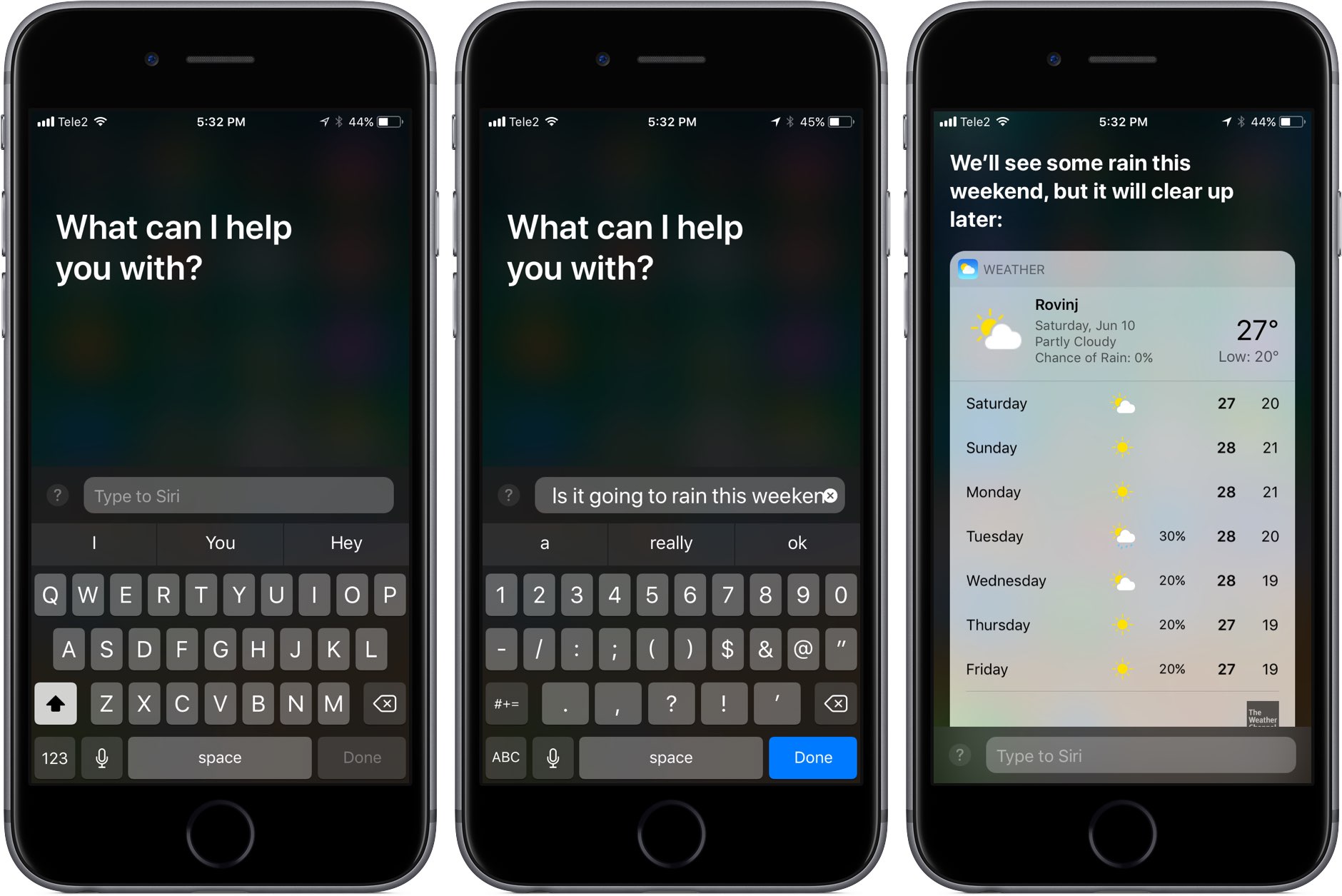
- Все нововведения ios 11

- Как удалять приложения на ios 11

- Как на айфоне обновить ios
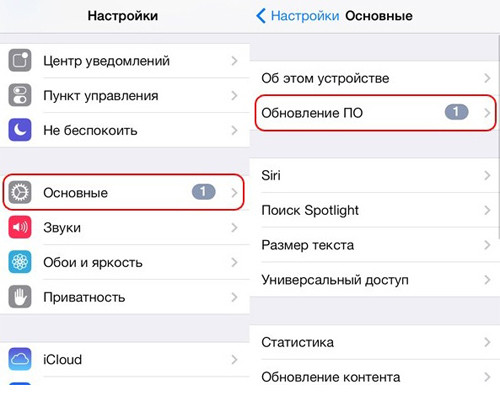
- Ar приложения для ios

- Ios 11 официальный релиз
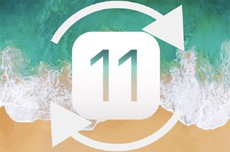
- Пункт управления в ios 11

- Обои для ios 11

- Когда выйдет обновление на айфон ios 11
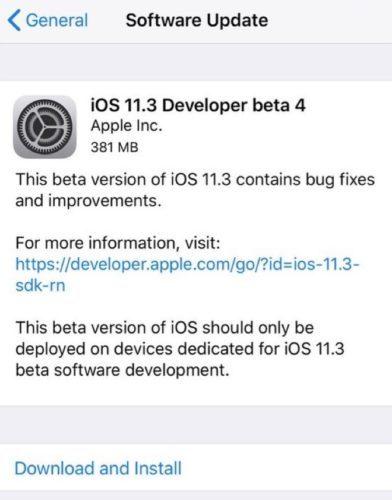
- На каких устройствах будет работать ios 11
